今天2018年3月26日一早就接到一个用户的QQ求助:电脑任务栏变宽了,咨询361源码该怎么办呢?
其实我们在使用电脑的过程中,如果桌面下方的任务栏变宽(变高)了,虽然不影响使用,但是整个界面变得十分不美观。那么电脑下面的任务栏变宽了怎么办?下面361源码分享一下Win7电脑任务栏变宽了的还原方法。
1、首先我们将鼠标指针放到任务栏上边缘,当鼠标的图标变成上下箭头,按住鼠标左键往下拉,一直拉到任务栏还原。如下图所示:
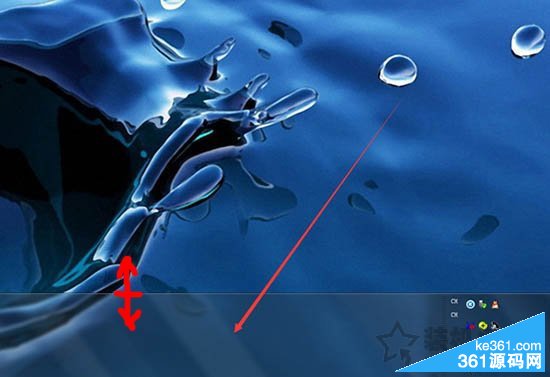
2、将鼠标向下拉之后,电脑桌面下面的任务栏变宽了的问题就解决了。如下图所示:
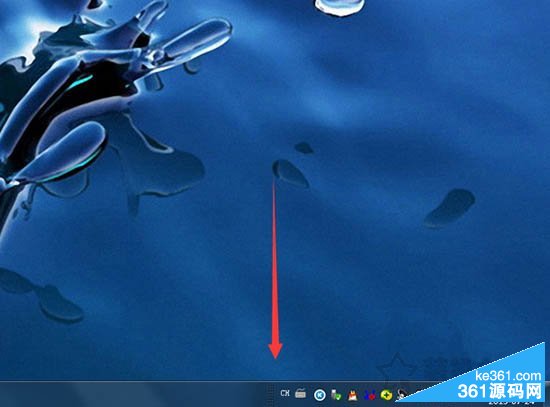
是不是很简单哇,嘿嘿。
以上就是电脑任务栏变宽了怎么办?Win7电脑任务栏变宽了的还原方法介绍的全部内容,希望对大家的学习和解决疑问有所帮助,也希望大家多多支持武林网。新闻热点
疑难解答